볼린저밴드 얼러트 설정
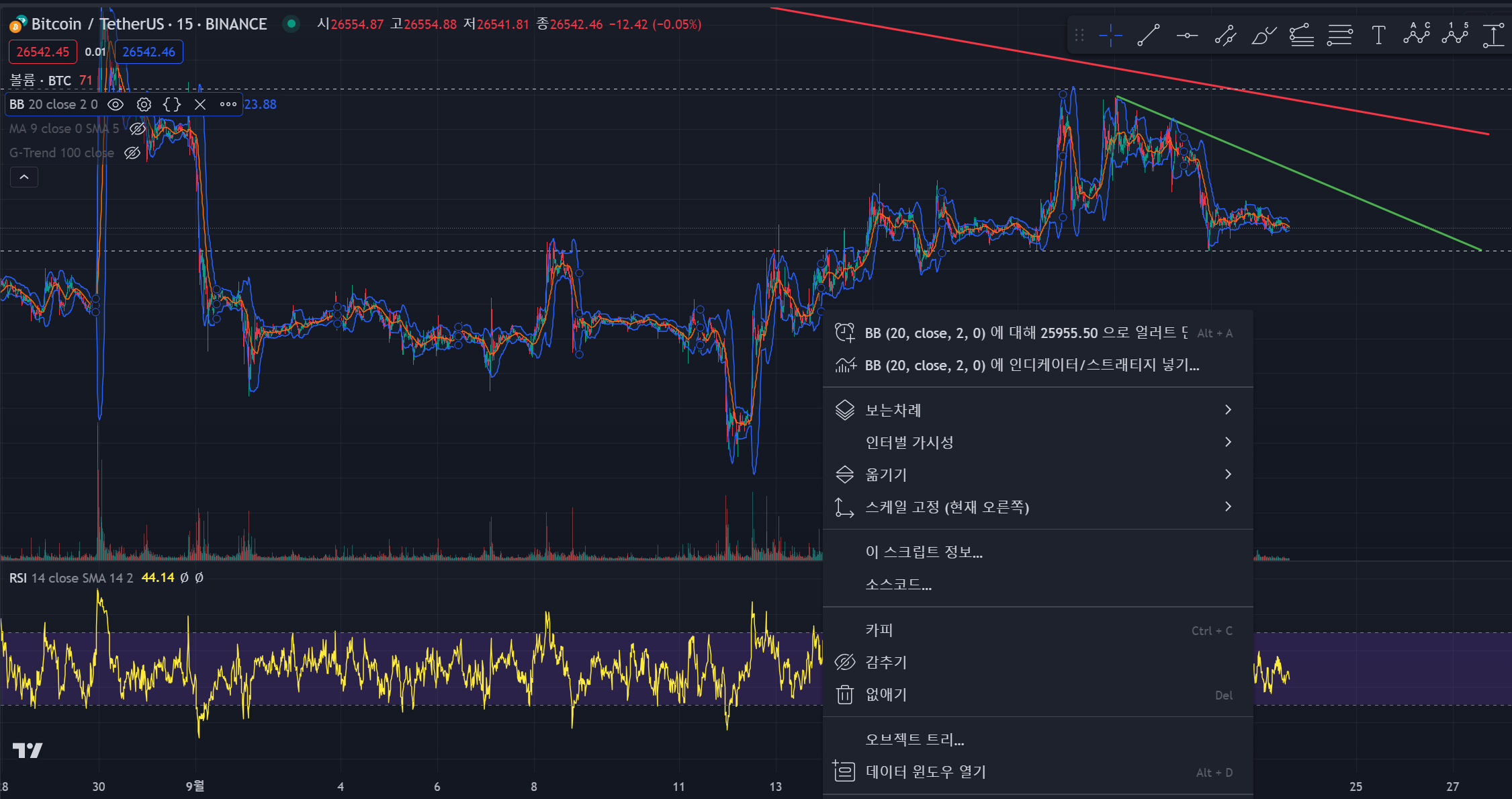
트레이딩뷰(TradingView)에서 볼린저 밴드(Bollinger Bands)에 얼러트(alert)를 설정하는 방법을 단계별로 설명해 드리겠습니다.
1단계 : 트레이딩뷰 웹사이트에 로그인하거나 계정을 만든 후 로그인합니다.
2단계 : 메인 차트 화면으로 이동합니다. 화면 상단에 검색 상자를 사용하여 분석하려는 주식, 암호화폐, 또는 기타 금융 상품을 검색하고 차트를 불러옵니다.
3단계 : 차트에 볼린저밴드를 추가하는 방법은 하단에 링크로 남겨두었습니다. 참고해주세요 !
4단계 : 볼린저밴드 라인위에 마우스를 대고 우클릭을 하시면 위 그림처럼 나오게 됩니다.
5단계 : 시계모양은 원하는 가격대 바로 주가에 얼러트를 설정하는 것 입니다.
그래프모양은 그래프가 밴드에 닿았을 때 알림을 주는 것으로 가격대가 아닌 밴드자체에 얼러트를 설정하는 것 입니다.
6단계 : 볼린저밴드에 우클릭 후 시계모양 얼러트를 누른 모습입니다.
주로 알림은 딱 한번으로 설정하셔도 좋습니다.

7단계 : 설정을 완료한 모습입니다. 이제 해당 얼러트위치에 주가가 닿게되면 알림이 울리게 됩니다 !

얼러트 설정하는 방법을 습득하셨다면 확인을 위해서 알람설정을 많이 하는 것은 좋지만, 매매횟수가 늘어나서는 안됩니다. 매매하는 횟수가 늘어날 수록 틀릴 수 있는 확률도 늘어나는 것 입니다.
여기까지 트레이딩뷰에서 볼린저밴드에 얼러트 설정하는 방법이였습니다.

모두 성투하세요 !
함께 보면 좋은 글
'매매법 정리' 카테고리의 다른 글
| 트레이딩뷰 볼린저밴드 활용법 가격의 움직임을 읽는 방법 (0) | 2024.01.16 |
|---|---|
| 달러 환율 예측 전망 인덱스 차트 분석 비트코인과 반대로 가는 이유 차트 보는 기술 차보기 (1) | 2023.10.01 |
| RSI 다이버전스 매매법 실전 활용도 200% 차트 보는 기술 차보기 (0) | 2023.09.22 |
| 볼린저 밴드와 상대강도지수 (RSI)를 같이 보는법 (차트 보는 기술 차보기) (0) | 2023.09.02 |
| 트레이딩 뷰에서 이동평균선 설정하는 방법 (정석대로) (0) | 2023.08.28 |



